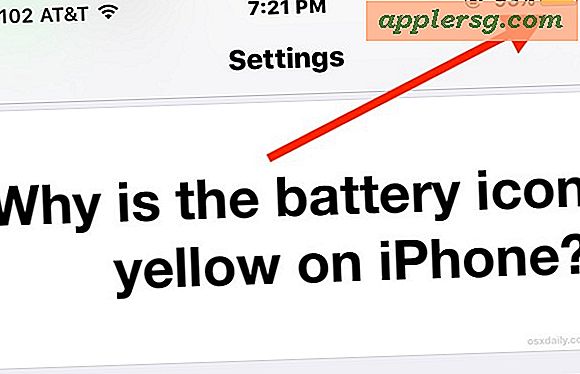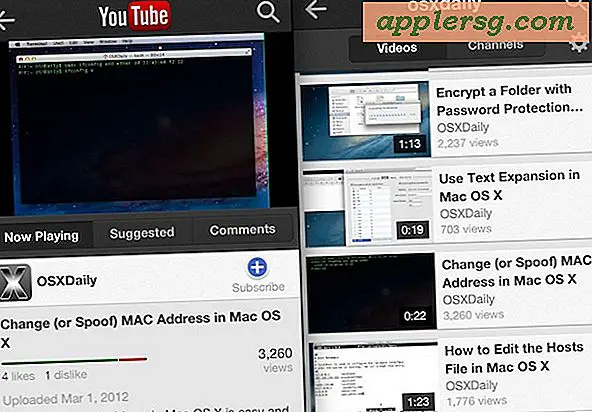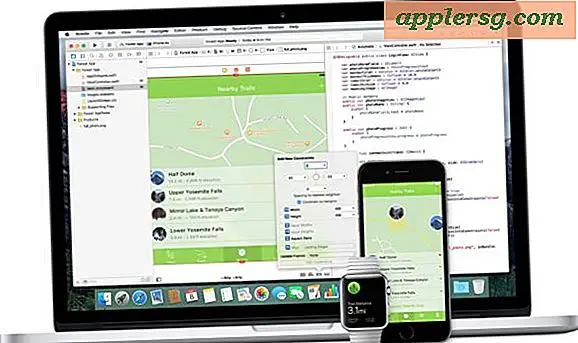วิธีการวาดแบบแปลนบ้านบน Autocad
AutoCAD เป็นโปรแกรมออกแบบโดยใช้คอมพิวเตอร์ช่วย ซึ่งคุณสามารถใช้ร่างแบบแปลนสำหรับบ้านได้ ชุดคุณสมบัติขนาดใหญ่นั้นง่ายต่อการใช้งาน หากคุณเพิ่งเริ่มใช้การออกแบบบ้านหรือ AutoCAD ด้วยเหตุผลนี้ จึงเป็นความคิดที่ดีที่จะร่างการออกแบบบ้านของคุณบนหนึ่งในเว็บแอปเพล็ตฟรีที่สร้างขึ้นเพื่อการนี้ เมื่อคุณหยาบการออกแบบแล้ว ให้สร้างขึ้นใหม่ใน AutoCAD โดยใช้กระบวนการพื้นฐานเดียวกับที่คุณใช้สำหรับเว็บแอปเพล็ต: ออกแบบบ้านจากส่วนประกอบที่ใหญ่ที่สุดไปจนถึงส่วนประกอบที่เล็กที่สุด เช่น จากภายนอกบ้าน ไปจนถึงขอบห้อง และรายการขนาดเล็ก
เปิด AutoCAD และสร้างโครงร่างภายนอกของบ้าน: คลิกแท็บ "หน้าแรก" จากนั้นคลิกปุ่ม "สี่เหลี่ยมผืนผ้า" ของแผง "วาด"
คลิกบริเวณมุมซ้ายบนของหน้าต่างรูปวาด แล้วลากไปทางมุมขวาล่าง ปล่อยเมาส์เพื่อทำให้สี่เหลี่ยมผืนผ้าสมบูรณ์
กำหนดมุมมองด้านบนของผนัง เริ่มต้นด้วยการคลิกเครื่องมือสี่เหลี่ยมผืนผ้าอีกครั้ง คลิกและลากภายในโครงร่างบ้านเพื่อกำหนดผนังที่แยกห้องของบ้าน หากคุณไม่แน่ใจว่าต้องการกำหนดห้องของคุณอย่างไร ให้วาดรูปสี่เหลี่ยมผืนผ้าเดี่ยวที่แบ่งโครงร่างของบ้านผ่านจุดศูนย์กลางแนวนอน ตรวจสอบให้แน่ใจว่าความยาวของสี่เหลี่ยมผืนผ้าขยายความกว้างเต็มของโครงร่างของบ้าน และความกว้างของรูปนั้นเล็กที่สุดเท่าที่จะทำได้
วาดแผนผังชั้นสำหรับตกแต่ง เมื่อคุณกำหนดเส้นขอบของแต่ละห้องแล้ว ให้ใช้เครื่องมือสี่เหลี่ยมผืนผ้าเพื่อกำหนดเฟอร์นิเจอร์ที่ใหญ่ที่สุดในแต่ละห้อง ตัวอย่างเช่น วาดรูปสี่เหลี่ยมผืนผ้าสำหรับเตียง โซฟา และโต๊ะเครื่องแป้ง หากต้องการกำหนดขนาดวัตถุเหล่านี้อย่างถูกต้อง ให้เชื่อมโยงมิติที่ใหญ่ที่สุดกับมิติที่ใหญ่ที่สุดของห้อง ตัวอย่างเช่น ความยาวที่เหมาะสมของเตียงจะอยู่ระหว่างหนึ่งในสี่ถึงครึ่งหนึ่งของความยาวของห้อง กำหนดขนาดความกว้างของเตียงให้ใกล้เคียงกัน ยกเว้นให้วัดจากความยาวของเตียง ไม่ใช่ขนาดของห้อง คุณยังสามารถรับแนวคิดการปรับขนาดได้โดยใช้หนึ่งในเว็บแอปเพล็ตที่แสดงอยู่ในส่วนแหล่งข้อมูลนี้
เพิ่มสี่เหลี่ยมสำหรับแต่ละรายการที่เหลือที่คุณต้องการในบ้าน โดยเริ่มจากใหญ่ไปหาเล็กที่สุด เริ่มสร้างภาพบ้านของคุณในสามมิติ: ป้อน "Orbit" ที่พรอมต์คำสั่งที่ด้านล่างของหน้าจอ คลิกและลากขึ้นเล็กน้อยและไปทางซ้าย สิ่งนี้จะย้ายมุมมองของคุณไปที่มุมมองที่แสดงสามมิติของบ้านของคุณ เมื่อคุณสร้างบ้าน 3-D ในขั้นตอนถัดไป
คลิกที่ผนังบ้านของคุณเพื่อเลือก จากนั้นป้อน "Extrude" ที่บรรทัดคำสั่ง คำสั่งนี้ขยายพื้นผิว 2 มิติเป็นวัตถุสามมิติ กำหนดขนาดผนังให้มีความสูงตามต้องการ จากนั้นคลิกเพื่อสิ้นสุดการอัดรีด ทำซ้ำขั้นตอนนี้สำหรับสี่เหลี่ยมแต่ละอันที่คุณวาด เพื่อทำให้บ้านเป็นแบบ 3 มิติอย่างเต็มที่
ทำแบบแปลนบ้านของคุณให้สมบูรณ์ด้วยการดูด้วยการแรเงา: เลือกรายการ "3D สมจริง" ในรายการแบบเลื่อนลง "รูปแบบภาพ" ของแผง "มุมมอง"